首先强制重启设备,若问题持续则进行Powerwash并确保数据已同步至云端,更新系统、管理扩展程序与用户配置,最后通过Google账户恢复云数据。
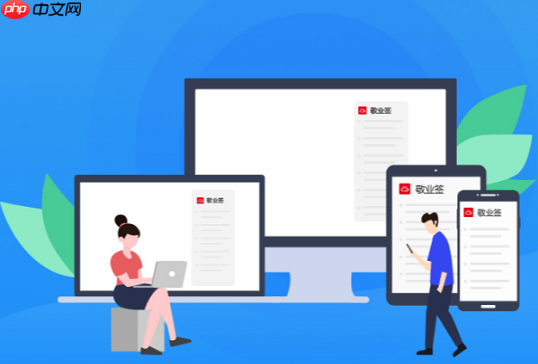
如果您的Chromebook在使用过程中突然停止响应,界面卡住无法操作,这通常是由系统资源过载、软件冲突或系统文件临时错误导致的。以下是解决此问题并恢复云数据的详细步骤:
当设备完全无响应时,最直接有效的方法是强制重启,这可以快速终止所有卡死的进程并重新初始化系统。
1、按住电源按钮不放,持续约10秒钟,直到屏幕完全变黑且设备关机。
2、等待5秒钟后,再次按下电源按钮正常开机。
重要提示:这是解决绝大多数临时性卡死问题的首要步骤,不会删除任何个人数据。
如果重启后问题依旧,或者系统频繁卡顿,可能需要将Chromebook恢复到出厂设置。此操作会清除本地所有数据,但您可以从云端恢复。
1、点击右下角时间区域,进入“设置”。
2、在设置菜单中,向下滚动并点击“高级”选项。
3、选择“重置设置”,然后点击“重置”按钮。
4、在弹出的Powerwash警告窗口中,点击“继续”并确认“Powerwash”以开始重置过程。
注意:操作前请确保您的重要文件已同步至Google Drive,否则将永久丢失。
系统版本过旧或存在已知Bug可能导致稳定性问题,保持系统最新是预防卡死的关键。
1、在正常开机状态下,点击右下角时间,进入“设置”。
2、选择左侧的“关于ChromeOS”选项。
3、系统会自动检查更新,如果有可用更新,点击“立即重启以更新”完成安装。
过多的后台扩展程序或损坏的用户配置文件可能引发资源占用过高,导致设备卡住。
1、在Chromebook上打开Chrome浏览器,输入chrome://extensions并回车。
2、逐一禁用所有已安装的扩展程序,观察系统是否恢复正常。
3、如果问题解决,可逐个重新启用扩展,以确定具体是哪个扩展导致问题。
4、考虑添加一个全新的用户账户进行测试,如果新账户运行流畅,则原账户配置可能已损坏。
在完成重启或Powerwash后,您可以通过登录Google账户快速恢复大部分个人数据。
1、开机后按照提示登录您之前使用的Google账户。
2、系统会自动开始同步您的书签、浏览器历史、已安装应用、主题设置以及Chrome设置。
3、打开Google Drive应用,确认您的文档、图片等文件已全部下载至本地或可在线访问。
关键信息:确保在登录后检查同步状态,前往“设置”>“您和设备”>“同步和Google服务”以确认所有项目均已开启同步。

每个人都需要一台速度更快、更稳定的 PC。随着时间的推移,垃圾文件、旧注册表数据和不必要的后台进程会占用资源并降低性能。幸运的是,许多工具可以让 Windows 保持平稳运行。

Copyright 2014-2025 https://www.php.cn/ All Rights Reserved | php.cn | 湘ICP备2023035733号